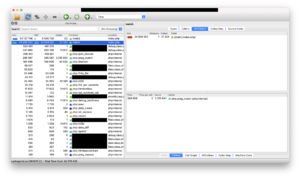Sonntag, 9. Januar 2011
Soeben packte mich der Reiz, einen Telefonanruf (auf eine nicht mehr gültige Rufnummer, notabene) mitzuschneiden und zwecks Belustigung an meine Kollegen zu versenden.
Unter Mac OS X absolut kein Problem. Man benötigt:
Nachdem man sowohl Skype wie auch Audio Hijack installiert hat, startet man zuerst Audio Hijack und eröffnet eine neue Session, die auf die Applikation „Skype“ zeigt. Ein Klick auf den Knopf Hijack startet Skype und macht Audio Hijack bereit für den Mitschnitt.
Nachdem man die Handy-Nummer in das Wählfeld von Skype eingegeben hat (aber noch ohne den Wählen-Knopf zu drücken), muss man die Audio Hijack-Aufnahme mittels Record starten. Anschliessend wechselt man umgehend zurück nach Skype und wählt die Nummer.
Die Audiodaten, die über den Lautsprecher ertönen, werden im Hintergrund digital mitgeschnitten und im Session-Profil angegeben Ordner im AIFF-Format abgelegt.
Nachdem die Aufnahme abgeschlossen wurde, konvertiert man sich die übergrosse AIFF-Datei ins MP3-Format, damit die Mailserver sich nicht verschlucken:
$ ffmpeg -i Skype\ 20110109\ 1702.aiff -f mp3 -ab 192k -ar 44100 41790000000-2011-01-09.mp3
Es erschien bei mir zwar die Fehlermeldung
[libmp3lame @ 0x189ac00]lame: output buffer too small (buffer index: 8777, free bytes: 1015)
Audio encoding failed
doch das MP3 liess sich mit VLC problemlos abspielen.